Работа с программой проигрывания звуковых файлов Winamp не вызывает затруднений. Вы выделяете необходимые звуковые файлы и кидаете их (drag-and-drop) в любое место окна программы Winamp. Файлы попадают в список проигрываемых файлов и будут воспроизводиться по очереди. Это наиболее простой способ использования программы.
Внешний вид программы с графическим эквалайзером (Winamp Equalizer) и списком проигрываемых файлов (Winamp Playlist) показан на рис. 7.15. Заметим, что на рисунке показано одновременно три окна: самой программы, эквалайзера и списка файлов. Эти окна могут быть разбросаны по экрану, а могут быть составлены в произвольном порядке друг над другом и перемещаться как единое целое.
Рис. 7.15. Окна программы Winamp
Окошко самой программы имеет следующие кнопки управления (нижний ряд кнопок): переход к предыдущему звуковому файлу из списка (Previous Track), воспроизведение (Play), пауза (Pause), останов (Stop), переход к следующему звуковому файлу из списка (Next Track), выбор нового файла или файлов (Eject (open file (s))). В этом же ряду имеются две кнопки-переключателя: Shuffle и Repeat, а также кнопка About. Если включена кнопка Shuffle, то воспроизведение файлов из списка будет выполняться в случайном порядке, в противном случае они будут проигрываться подряд. Включение кнопки Repeat обеспечивает бесконечный цикл воспроизведения.
Пару слов про Winamp 2 в 2020,2021 году
Выше ряда кнопок управления располагается ползунок, перемещающийся по мере исполнения произведения. Перемещая ползунок, можно обеспечить воспроизведение файла с любого места.
Еще выше располагаются ползунки управления громкостью звука и балансом. Тут же расположены кнопки включения/выключения окон эквалайзера (EQ) и списка файлов (PL).
В окне программы Winamp отображается также информация о воспроизводимом в текущий момент файле. Указывается битрейт файла (например, 128 Кбит/с), частота оцифровки (например, 44 кГц), режим воспроизведения (моно или стерео).
Двойным щелчком по строчке с информацией о текущей фонограмме можно вызвать редактор идентификационных параметров звукового файла (рис. 7.16). В окошках редактора можно увидеть данные, хранящиеся в файле, и при необходимости их отредактировать. Заметим, что программа Winamp даже в нерусифицированном виде ограниченно поддерживает русские буквы.
Рис. 7.16. Окно редактора параметров звукового файла программы Winamp
Источник: tepka.ru
Глубокая настройка Winamp. Инструкция. Часть 1.

Думаю, я не ошибусь, если предположу, что Вы слушаете музыку на своем компьютере через проигрыватель Winamp. А когда в последний раз Вы залезали в его настройки?! Знаете ли Вы весь функционал этого проигрывателя?! Полагаю, Вы даже не предполагаете, что может Winamp, кроме того, что умеет музыку крутить.
Настройка и пользование плеером WINAMP.
Я покопался в интернет и обнаружил, что в сети нет ни одной, более или менее подробной инструкции по использованию, а тем более, по настройкам самого распространенного мультимедиа-проигрывателя Winamp. Это меня смутило, и я решил написать этот пост.
Именно о настройках Winamp и пойдет речь в нескольких моих последующих постах.
Для начала вызовем окно настроек Winamp. Для тех, кто в танке, поясняю: запускаем Winamp (Пуск -> Все программы -> Winamp -> Winamp), дожидаемся его загрузки, щелкаем правой кнопкой мыши по центру заголовка главного окна Winamp, выбираем пункт меню «Сервис» -> «Параметры». Текст меню может незначительно отличаться в зависимости от русификации.
Winamp можно скачать по следующей ссылке: [ Скачать Winamp ].
Окно, которое нам нужно, на изображении 2. Слева в окне параметров — список настроек программы по категориям. Именно по этим категориям мы и пробежимся. Направление сверху — вниз.
Пункт «Общие параметры».
- «Параметры подключения к Интернету». Этот контейнер нужен для трансляции сетевого радио, и целиком отвечает за соединение с интернетом. В случае, если эти настройки введены неправильно, то сетевое радио не будет работать. Если интернет-радио использоваться не будет, то лучше выбрать «Подключение к интернет отсутствует».
- «Выводить экран-заставку при запуске проигрывателя Winamp». Флаг отвечает за отображение скрина Winamp, когда будет запускаться программа. Внешний вид скрина на изображении 4. Оставим этот пунк непомеченным (нам незачем задержки при запуске программы).
- «Разрешать запуск нескольких экземпляров проигрывателя Winamp». Установленный флажок позволит открыть несколько окон Winamp. Лучше, чтоб этот флажок не был установлен. Котовасия нескольких композиций — это перебеор :).
- «Проверять новые версии Winamp при запуске». Установленная галочка означает то, что когда Вы будете запускать Winamp, он будет соединяться с сеткой и проверять, не вышло ли новой версии программы. Для компьютеров без инета лучше эту галочку убрать.
- «Разрешать отправлять анонимную статистику использования». Если поставить отметку, то Winamp будет передавать статистику в интернет. Зачем оно надо, непонятно. Поэтому уберем этот функционал — снимем галочку.
- «Удаленные файлы помещать в корзину». Флажок ставится для того, чтобы файлы, удаленные через интерфейс Winamp, помещались в корзину. Пусть этот флаг останется отмеченным. Не будем рисковать дорогой нам музыкой. В случае чего — всегда можно почистить корзину.
- «Отображать Winamp». Если установить флажок на пункт «на панели задач», то кнопка Winamp будет отображаться там, где Вы видите кнопки Ваших приложений и документов (строка внизу экрана). В случае, если музыка у Вас играет все время, то лучше эту галочку убрать. Тогда Winamp не будет мешать работе за компьютером. Установленный флажок «в области уведомлений» поместит иконку Winamp около часов (правый нижний угол). Вот эту галочку предлагаю поставить для доступа к программе.
Рекомендуется оставить хотя-бы одну галочку. Иначе, если свернем программу, не сможем её активировать. - «Значок в области уведомлений». Перемещая движок можно выбрать изображение иконки возле часов, если галочка «в области уведомлений» стоит.
- «Прокручивать заголовок композиции на панели задач». Если галочка установлена, то композиция, которая звучит будет прокручиваться на кнопке в нижней панели. В случае, когда отображение кнопки отключено, эту галочку нужно убрать.
- «Показывать номер композиции из списка воспроизведения на панели задач». Будет отображаться номер проигрываемой композиции в нижней панели на кнопке. Этот пункт тоже можно убрать, если отображение кнопки выключено.
- «Не отображать поверх всех окон, когда запущены приложения в полноэкранном режиме». Если установить эту галочку, то во время просмотра фильма на полном экране, или в игрушке Winamp будет отображаться. Для игры музыки в фоне эту галочку можно убрать.
- «Тип приоритета». С этим пунктом нужно быть очень осторожным. Сдесь отмечается, на сколько сильно Winamp будет использовать систему. Если проигрыватель во время воспроизведения дергает музыку, то ползунок надо переместить чуть выше. Если воспроизведение происходит нормально, то ничего не трогаем. По умолчанию это значение на уровне «Средний».
Пункт «Типы файлов»
- «Сопоставленные типы файлов». Здесь находится список поддерживаемых Winamp-ом типов файлов. Если Вы не понимаете о чем идет речь, то лучше не трогайте этот список. Для Вас на форме установлены 4 кнопки:
- «Все» — через Winamp будут запускаться все поддерживаемые программой файлы;
- «Только звуковые» — через Winamp будут запускаться только файлы содержащие музыку и звуки;
- «Только видео» — все, что содержит видео;
- «Убрать все» — снимает выделение со всего списка. В результате через Winamp не будет ничего запускаться.
Пока все. Продолжение в следующих постах.
Глубокая настройка Winamp. Инструкция. Часть 1.
Инструкции
Скрипты, инструкции, справочники
Источник: szenprogs.ru
Winamp 5.666.3516

Winamp — это популярный проигрыватель музыкальных видеофайлов, который часто используют в качестве альтернативы системный медиаплеерам Windows.
Программа Winamp завоевала большое количество приверженцев благодаря своей высокой функциональности и широкой возможности кастомизации. В свое время к этой программе была выпущена масса вариантов визуальных оформлений, так называемых «скинов», с помощью которых каждый пользователь мог задать индивидуальные черты своей установленной программе. Прошло почти 20 лет с даты выхода первой версии программы, но Winamp по-прежнему популярен. Его устанавливают не только на персональные компьютеры, но так же пользуются на устройствах под управлением Android.
Разберемся, в чем же секрет популярности данного приложения, изучив его основные функции.
Кастомизация интерфейса
Классическое оформление, объективно устаревшее за 20 лет, можно сменить на оформление «Modern» или «Bento», после чего интерфейс станет несколько гуманнее. Выбранное оформление можно настраивать дополнительно, подобрав цвет и настроив отображение на экране. Дополнительные темы оформления (скины) можно скачать в интернете.
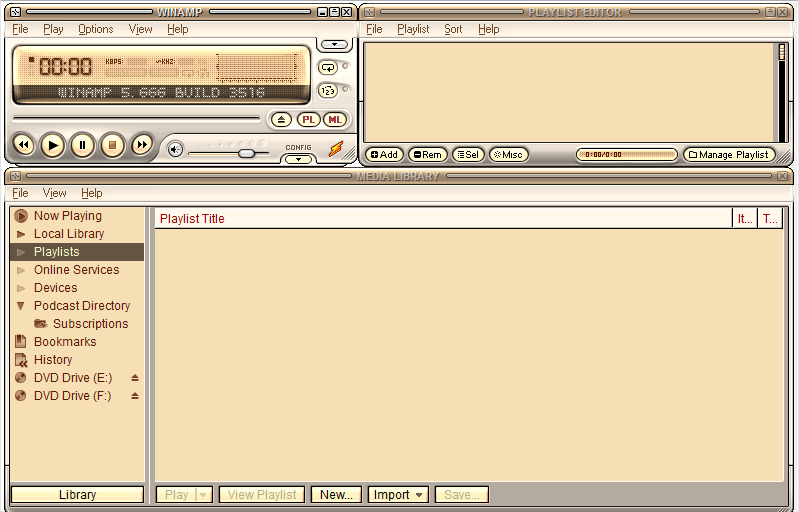
Медиабиблиотека
Медиабиблиотека представляет собой каталог медиафайлов, к которым пользователь желает иметь быстрый доступ. В нем может быть не только музыка, но и фильмы и прочие видеоролики. В библиотеке можно создать плейлист, редактировать его, добавляя и удаляя файлы, сортировать по различным параметрам. С помощью медиабиблиотеки можно подключиться к смартфону или планшету. В истории библиотеки отражаются операции, осуществленные в плеере.
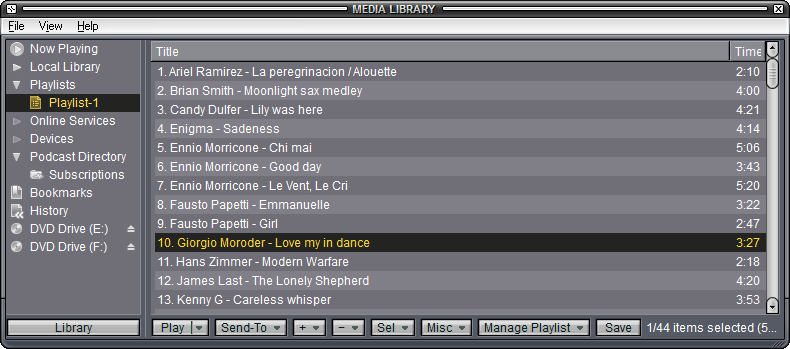
Менеджер плейлистов
Созданные в библиотеке плейлисты отображаются в менеджере, с помощью которого задается порядок воспроизведения, добавляются или удаляются музыкальные файлы. Порядок проигрывания файлов можно сделать обратным или произвольным. В менеджере представлено много вариантов выделения нужной композиции. Тем временем, в главном окне Винампа запускается или останавливается проигрывание, задается громкость, активируются дополнительные окна.
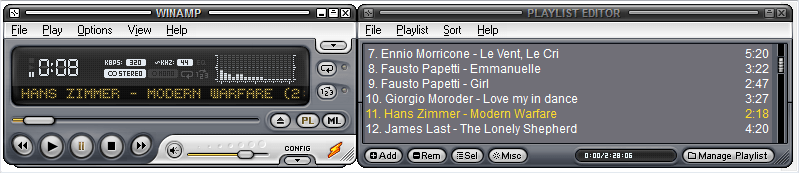
Кликнув по изображению длительности играющего трека, можно менять отображение пройденного времени на оставшееся и наоборот.
Воспроизведение видео
Активировав окно видео в Winamp, можно просматривать различные видеоролики. В этом окне нет ничего лишнего, для него можно настроить размер и выбрать файл из библиотеки, жесткого диска компьютера или по внешней ссылке из интернета.
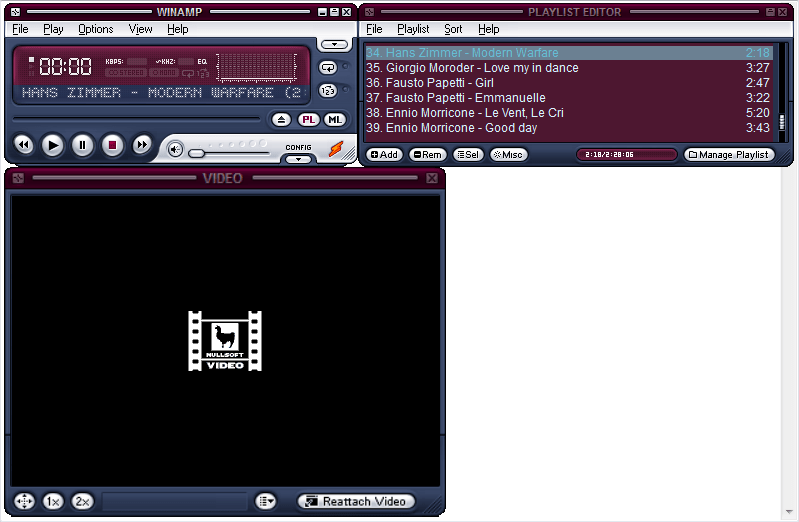
Эквалайзер
Пользователю Винампа доступен эквалайзер, с помощью которого отрегулировать нужные частоты. К сожалению, программой не предусмотрены шаблоны для разных музыкальных стилей, но пользователь может выставить и сохранить неограниченное количество собственных пресетов для оптимального воспроизведения музыки.

Настройка воспроизводимых типов файлов
Винамп может поддерживать около сорока форматов аудио и видеофайлов. В специальном окне можно задать, какие из них будут воспроизводится в плеере по умолчанию. Также, пользователь может установить вид иконки медиафайлов, который будет отображаться в каталогах компьютера.
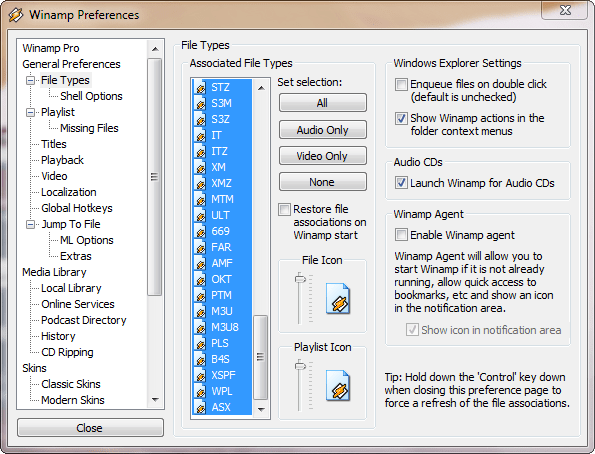
Среди прочих особенностей Winamp можно отметить возможность перепрыгивать на 10 треков вперед или назад, перемещаться по треку с шагом в 5 секунд, а также лайфхаки, повышающие удобство пользования программой.
Вот мы и рассмотрели простой и популярный аудиоплеер Winamp. В заключение стоит добавить, что в ближайшее время ожидается выход совершенно новой версии программы. Подведем итоги.
Достоинства Winamp
— Бесплатное распространение программы
— Стабильная работа на Windows
— Возможности индивидуальной настройкой внешнего вида
— Большое количество поддерживаемых форматов, в том числе и видео
— Удобный менеджер плейлистов
Недостатки Winamp
— Отсутствие официальной русскоязычной версии (для персональных компьютеров)
— Устаревший интерфейс
— Программа не имеет предварительных настроек эквалайзера
— Отсутствует планировщик задач для программы
Источник: lumpics.ru